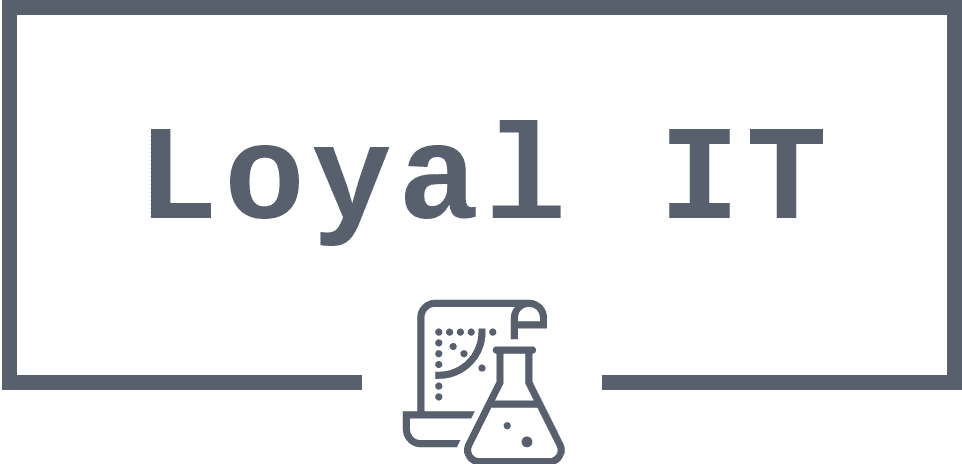안녕하세요. Kim입니다. 오늘은 구글 계정 삭제하는 방법에 대해 알아보도록 하겠습니다. 많은 분들이 구글 아이디를 비롯한 여러 플랫폼에서 두 개 이상의 계정을 소유하고 있습니다.
구글의 특징으로 계정 생성의 제한이 없어 여러개를 만들어도 상관이 없지만, 너무 많은 계정을 생성하게 되면 보안에 노출이 쉽게 되고 의미없는 비활성 계정이 남게됩니다.
그래서 오늘 구글 계정 삭제하는 방법을 통해 불필요한 계정을 지워보는 시간을 가져 보도록하겠습니다.
목차
1. 모바일로 구글 계정 삭제하기
PC로도 구글 게정 삭제는 가능하지만 더 편한 방법으로 모바일로 진행해보도록 하겠습니다.
아이폰과 안드로이드 폰 둘 다 같은 절차로 진행이 되며 별도의 구글 앱 다운로드는 필요습니다.
아이폰의 경우 Safari, 안드로이드는 인터넷 앱을 통해 진행하시면 됩니다.
이 포스팅은 아이폰 기준으로 설명해보겠습니다.
1. 로그인:
먼저 삭제하고 싶은 Google 계정으로 Safari 브라우저를 통해 로그인합니다. 화면 오른쪽 상단에 있는 프로필 아이콘을 찾아 눌러줍니다.
2. 계정 관리:
다음 화면에서 ‘Google 계정 관리’를 선택합니다. 이때 맨 위에 표시된 아이디를 확인해야 합니다.
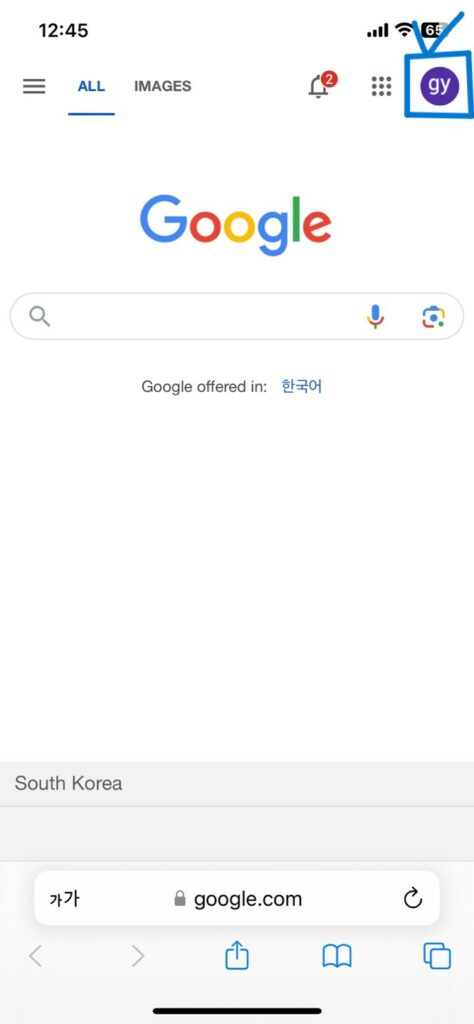
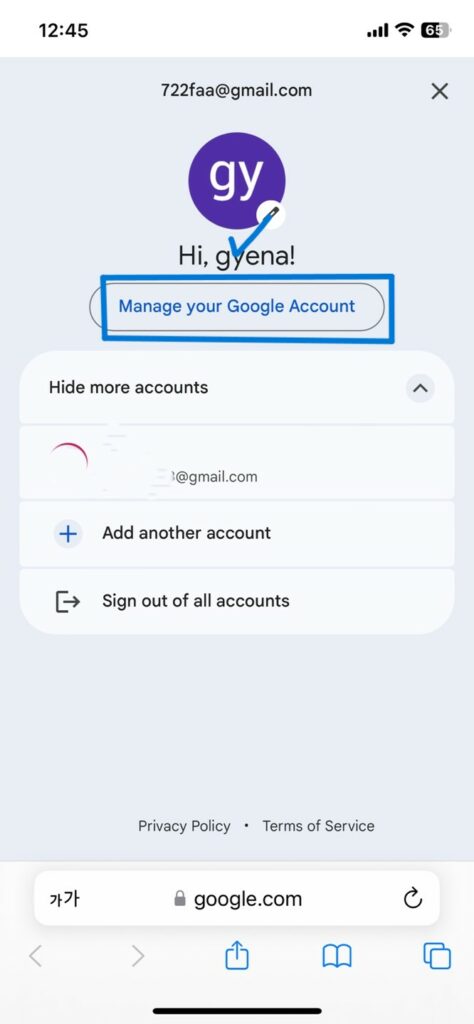
3. 삭제 옵션 찾기:
이어서 화면 상단의 탭 중 ‘데이터 및 개인 정보 보호’를 선택하고 아래로 스크롤하여 ‘구글 계정 삭제’ 옵션을 찾습니다.
4. 본인확인:
본인이 맞는지 확인하는 절차로 한번도 비밀번호를 입력합니다.
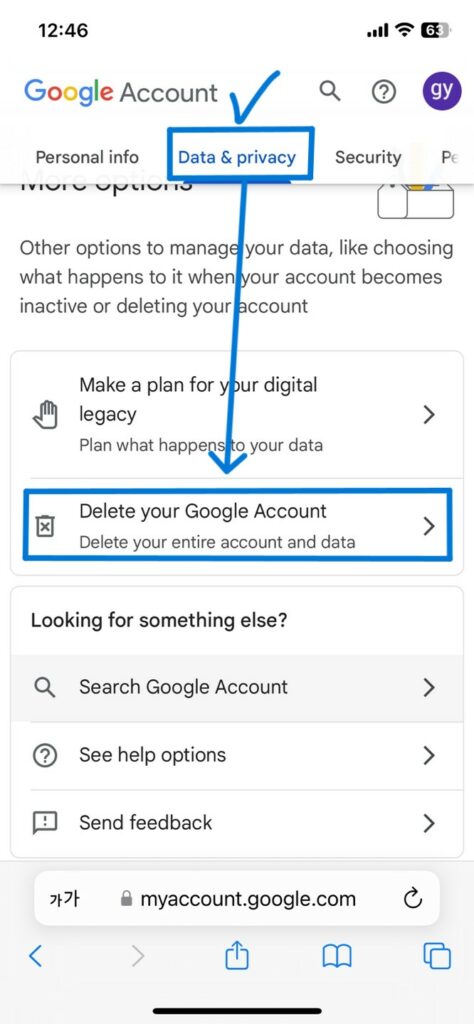
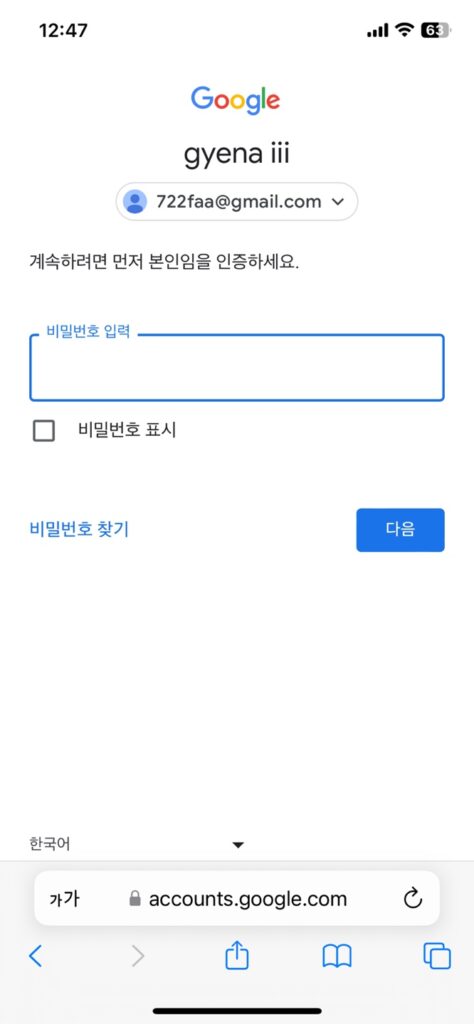
4. 데이터 다운로드 및 선택 항목 확인:
데이터를 보관해야 할 필요가 있다면, ‘데이터 다운로드’를 선택하여 백업을 진행하고, 그렇지 않다면 아래로 스크롤하여 표시되는 항목들 중 필요한 것들을 모두 선택합니다.
5. 계정 탈퇴 확인:
모든 설정이 끝나면 몇 초 후에 Google 계정 탈퇴가 완료됩니다.
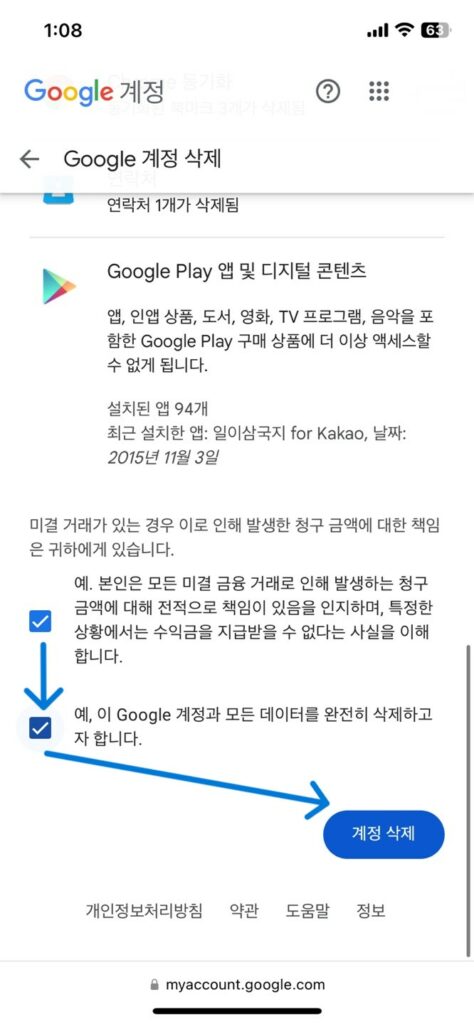
6. 추가 주의사항:
마지막으로, 해당 Google 계정이 다른 앱이나 웹사이트와 연결되어 있는지 확인합니다. 예를 들어, 해당 계정이 다양한 서비스의 비밀번호 찾기에 사용되고 있다면, 그 서비스와의 연결을 끊어주는 것이 좋습니다.
7. 확인:
탈퇴가 완료되면, 다시 로그인을 시도해봐도 해당 계정으로 접속할 수 없는 것을 확인할 수 있습니다.
2. 로그아웃 비활성화 하기
간혹 삭제하기는 먼가 쎄하고, 그러자니 계속 가지고 있자니 찜찜함이 있는 계정들이 존재하는데요. 이런 경우 로그인 비활성화를 시켜주면 보안적으로도 큰 문제는 없습니다.
자세한 내용은 아래를 통해 확인해보도록 하겠습니다.
1. 프로필 아이콘을 누르기:
먼저, 현재 사용 중인 기기에서 간단한 로그아웃을 수행할 때는 해당 서비스의 프로필 아이콘을 누른 후 구글 계정 관리로 이동합니다.
2. ‘보안’ 탭으로 이동하기:
이어서 ‘보안’ 탭으로 이동하여 보안 설정으로 들어갑니다.
3. ‘내 기기’ 항목 ➡️ 기기 확인하기:
내 기기 항목에서 현재 로그인된 기기 목록을 확인할 수 있습니다. ‘모든 기기 관리’ 옵션을 선택합니다.
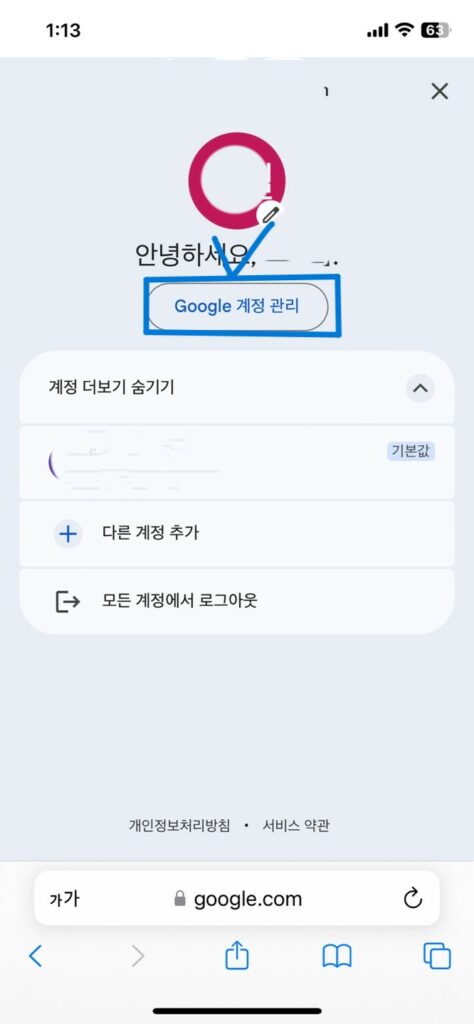
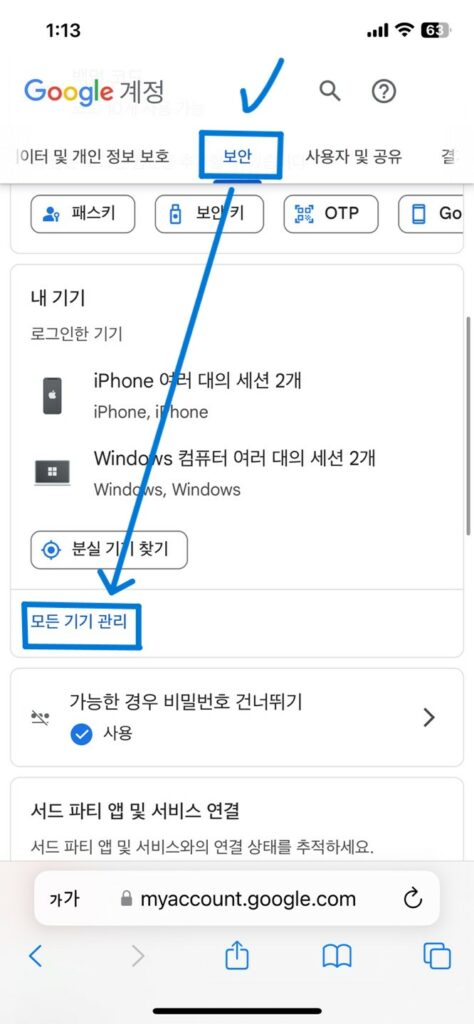
4. 로그인 세션 확인하고 로그아웃하기:
각 세션을 확인하여 접속한 시간 등을 확인하고, 의심스러운 기기나 세션이 있다면 해당 항목에서 ‘로그아웃’을 선택하여 로그아웃을 수행합니다.
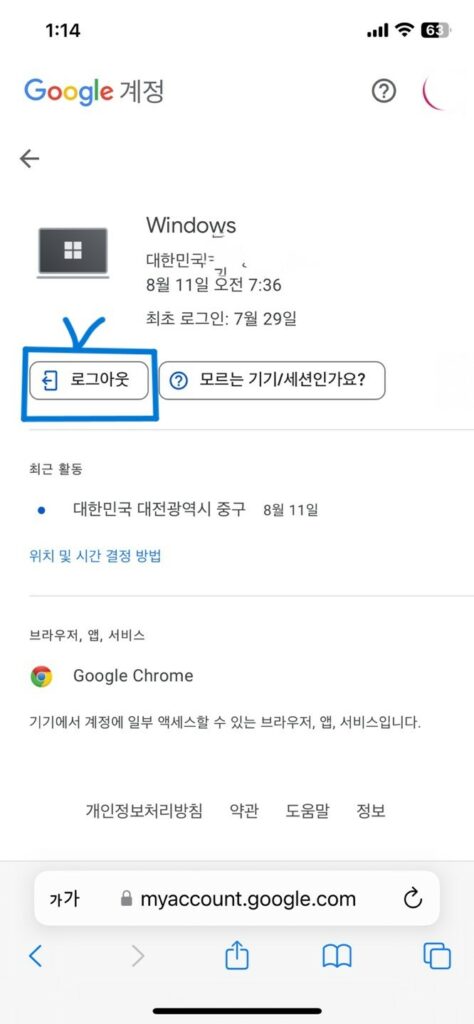
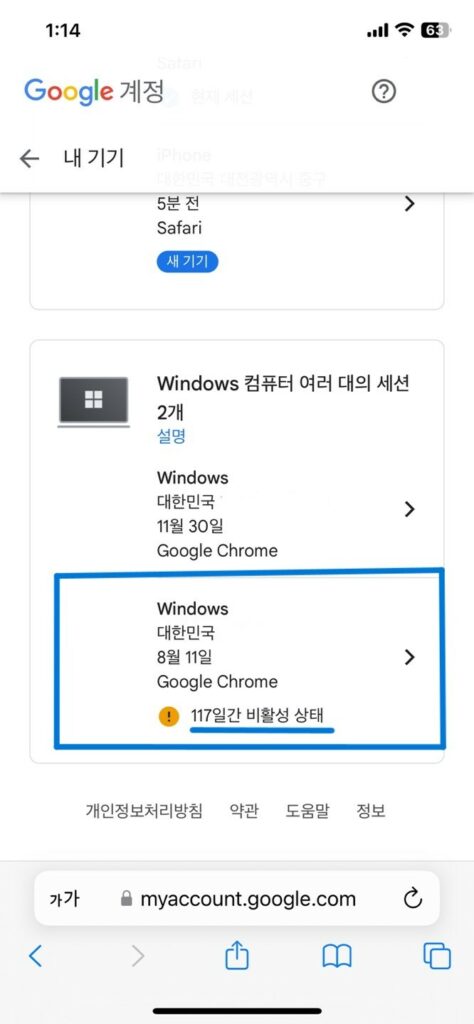
스마트폰으로 간편하게 삭제할 수 있고 노트북이나 컴퓨터에서도 동일한 방식으로 진행할 수 있습니다.. 만약 포털 사이트의 계정이 많은 개인 정보를 포함하고 있다면, 이러한 방법으로 로그아웃 상태를 확인하고 관리함으로써 보안을 강화할 수 있습니다. 특히, 일회성으로 생성한 계정들이 필요 없는 경우 정리하는 것을 추천드립니다.
3. 마무리
오늘은 구글 계정 삭제하는 방법을 알아보았습니다. 스마트폰으로 간편하게 할 수있으니 불필요한 계정을 오늘 알려드린 방법으로 진행해보시길 바라면서 포스팅을 마무리 하도록하겠습니다.